linux安装jenkins以及解决各种常见问题
1 下载jenkins
linux版本为Centos 7.2
[root@VM_0_3_centos jenkins]# wget -O /etc/yum.repos.d/jenkins.repo http://pkg.jenkins-ci.org/redhat/jenkins.repo
[root@VM_0_3_centos jenkins]# rpm --import https://jenkins-ci.org/redhat/jenkins-ci.org.key
2 安装
[root@VM_0_3_centos jenkins]# yum -y install jenkins
3 启动jenkins

报上面的错误,我们按照提示查看错误详情
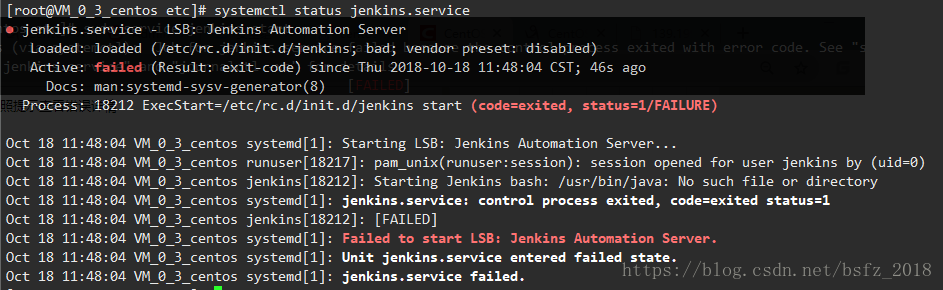
原因:默认java路径不正确,需要加载我们自己的java命令所在路径,进入java安装目录,pwd绝对路径,我这里是
/root/jdk1.8/bin/java
查看jenkins配置文件中的java目录
vim /etc/init.d/jenkins

将上面的java的pwd的绝对路径粘贴到这个列表下面
/etc/alternatives/java
/usr/lib/jvm/java-1.8.0/bin/java
/usr/lib/jvm/jre-1.8.0/bin/java
/usr/lib/jvm/java-1.7.0/bin/java
/usr/lib/jvm/jre-1.7.0/bin/java
/usr/bin/java
/root/jdk1.8/bin/java(新添加)
如果java不在root用户目录下,此处已经成功,如果在,则会报如下错误:

显示的意思是当前jenkins执行java命令的权限不足,因此,我们需要查看当前配置和更改用户为root,首先vim /etc/init.d/jenkins可以看到具体启动jenkins的时候执行的shell命令
调用了jenkinsuser占位变量,这个变量配置的路径位于配置文件/ etc / sysconfig / jenkins中,我们打开这个配置文件修改用户vim /etc/sysconfig/jenkins搜索jenkins_user变量修改他的值
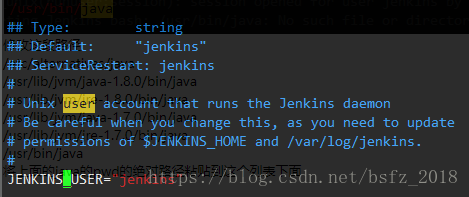
修改为root,同时在这个配置文件中配置了默认端口8080,我们更改为8787然后重新启动jenkins服务,可以看到成功

4 访问jenkins
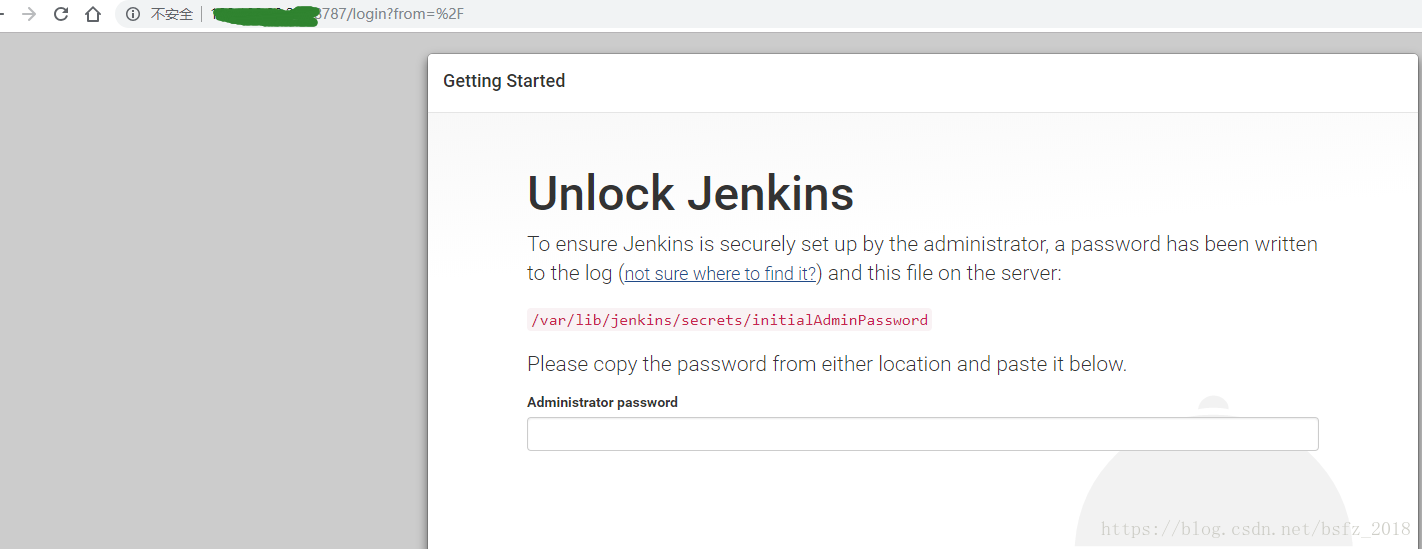
上面的红色字体部分是admin账户密码所在地方,我们直接运行以下命令获取admin账户密码并填写
cat 上图红色字体地址
5 安装插件,此处选择系统推荐
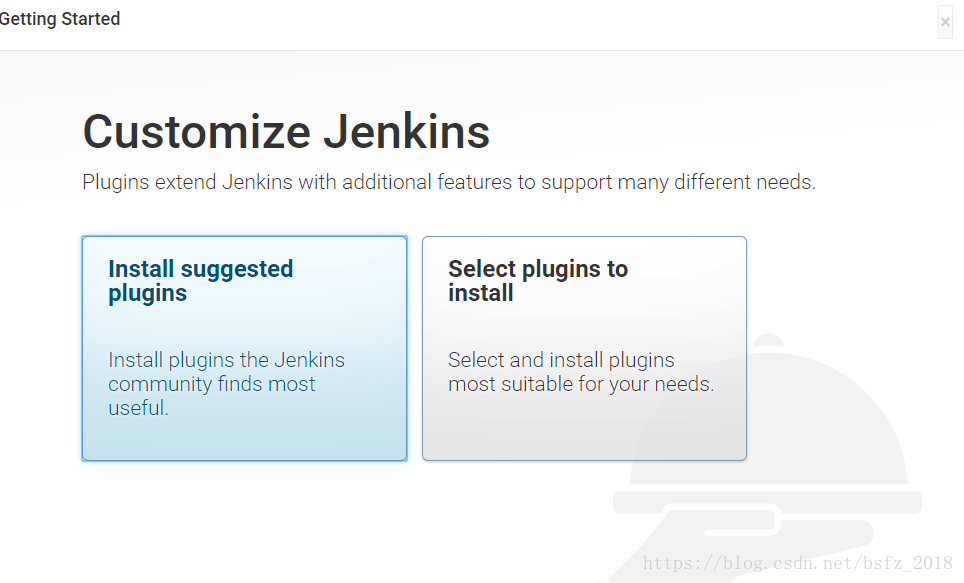
等候安装完毕
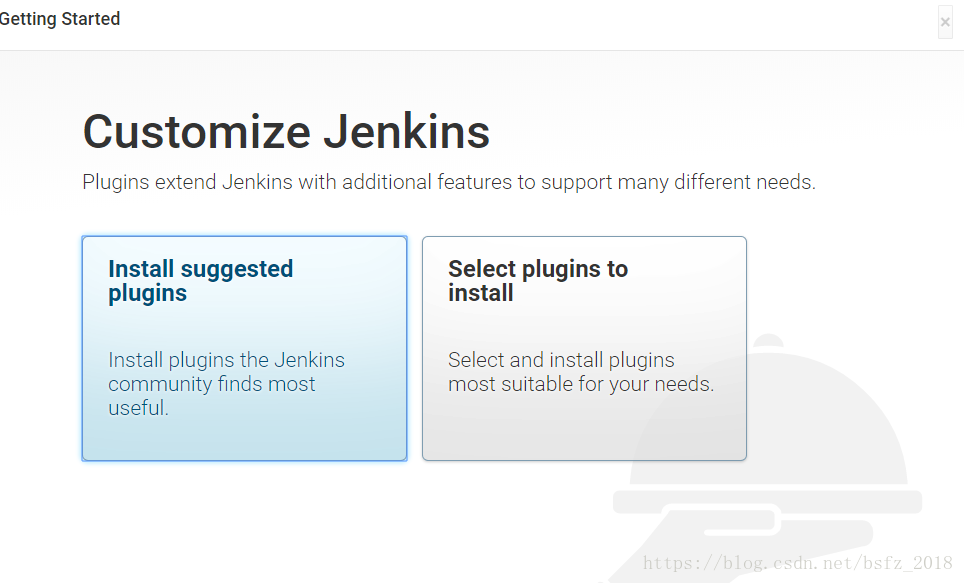
弹出创建新用户,此处直接略过,选择continue as admin进入下一步
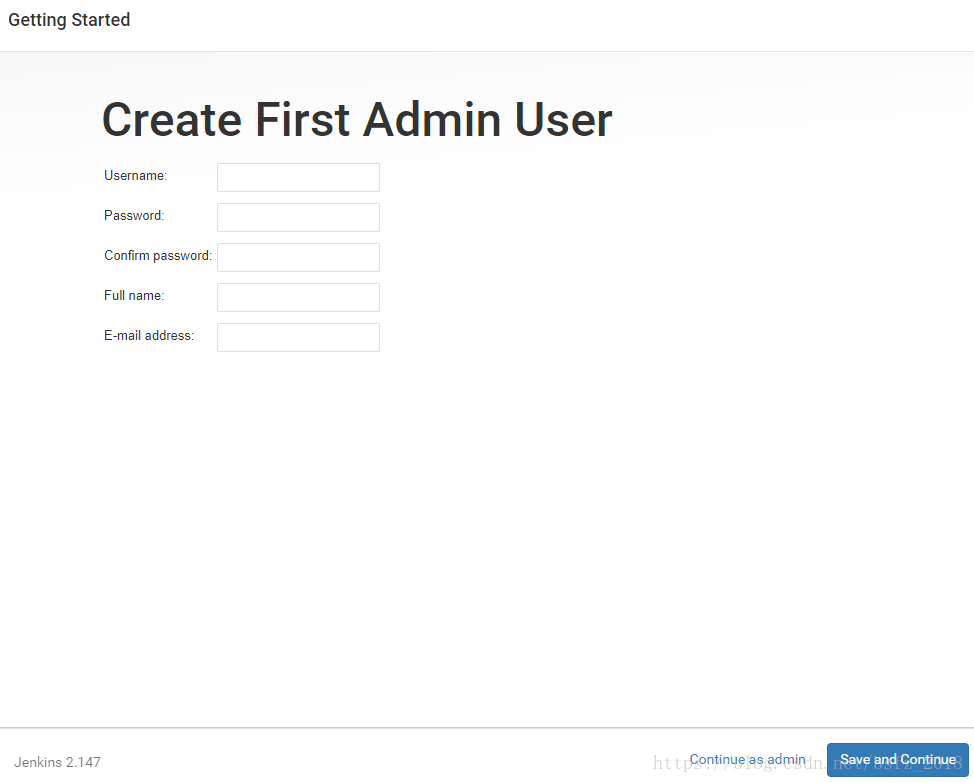
配置成功!开始使用





